Pregled spašavanja podataka
4, 5 od 5
Možete povratiti neke ili sve izgubljene podatke cijena
4 od 5
Jednokratna naknada u iznosu od 79 USD Jednostavnost korištenja
4, 5 od 5
Intuitivno sučelje s jasnim uputama podrška
4, 5 od 5
Dostupno putem e-pošte i razgovora uživo
Brzi sažetak
Ako ste izgubili neke važne datoteke zbog kvara pogona ili ljudske pogreške, zadnje što želite je predavanje o važnosti sigurnosnih kopija. Trebate pomoć pri oporavku datoteka. To je obećanje Data Rescue-a i na mojim je testovima uspio oporaviti datoteke čak i nakon formata pogona.
Data Rescue nije vrsta aplikacije na koju trošite novac i držite u ladici za svaki slučaj. Potreban vam je kad vam zatreba. Ako ste izgubili datoteke koje niste sigurnosno kopirali, probna inačica programa pokazat će vam je li moguće vratiti ih. Ako je tako, onda je na vama ovisi li o tome isplati li se cijena kupnje. Vrlo često će biti.
Što mi se sviđa
- Koristi razne tehnike za pronalaženje i obnavljanje što više datoteka.
- Značajka FileIQ može naučiti program za prepoznavanje dodatnih vrsta datoteka.
- Dostupna su dva načina: jedan je jednostavan za upotrebu, a drugi za napredniji.
- Značajka kloniranja može duplicirati neuspjeli pogon prije nego što umre.
- Skeniranje izgubljenih datoteka može biti mnogo vremena.
- Neke moje datoteke nisu pronađene zbog zadanih postavki.
- Malo je skupo.
Spašavanje podataka 5
Ukupna ocjena: 4.4 od 5 Windows / macOS, $ 79 Posjetite web mjestoBrza navigacija
// Zašto bi mi trebali vjerovati
// Što je Prosoft spašavanje podataka?
// Spašavanje podataka: što je to za vas?
// Razlozi iza mojih ocjena
// Alternativa za spašavanje podataka
// Zaključak
Zašto bi mi trebao vjerovati
Moje ime je Adrian Try. Računala koristim od 1988., a Macs puni radni vijek od 2009. Tijekom desetljeća pružao sam tehničku podršku profesionalno i održavao sobe za treniranje pune računala. S vremena na vrijeme čut ću od nekoga tko ne može otvoriti ključnu datoteku ili je formatirao pogrešan disk, ili čije je računalo upravo uginulo i izgubilo sve svoje datoteke. Očajni su da im ga vrate.
Data Rescue nudi upravo tu vrstu pomoći. Protekli tjedan ili na taj način testiram licenciranu kopiju novoizdane verzije 5 programa prije izdanja. Koristio sam razne pogone, uključujući interni SSD mog MacBook Air-a sa sjedištem u macOS High Sierra, vanjski kruti disk i USB bljesak. Korisnici imaju pravo znati što je, a ne radi neki proizvod, pa sam pokrenuo svako skeniranje i temeljito testirao svaku značajku.
U ovom ću pregledu podijeliti što mi se sviđa i što ne sviđa u vezi podataka Rescue 5. Sadržaj u gornjem kratkom sažetku teksta služi kao kratka verzija mojih otkrića i zaključaka. Pročitajte za detalje!

Što je Prosoft spašavanje podataka?
Nevjerojatno je koliko informacija možete pohraniti na tvrdi disk, bilo da je riječ o zbirci okretnih magnetskih ploča ili SSD-a čvrstog stanja. Također je uvjerljivo koliko su pouzdani.
Ali ništa nije savršeno. Tvrdi diskovi ne uspijevaju, a podaci se mogu izgubiti ili oštetiti. Datoteke se također mogu izgubiti ljudskom pogreškom, kada je izbrisana pogrešna datoteka ili oblikovan pogrešan pogon. Nadamo se da redovito stvarate sigurnosne kopije podataka.
Ali što ako izgubite važnu datoteku koju niste sigurnosno kopirali? Tu dolazi Prosoft Data Rescue . Može oporaviti datoteke na pogonu koji su slučajno izbrisani ili oblikovani. To vam može pomoći da vratite datoteke s oštećenog pogona. Može klonirati pogon koji umire na radni pogon. Data Rescue spašava vaše podatke.
Prema Prosoft Inženjeringu, Data Rescue 5 najveće je ažuriranje svog vodećeg proizvoda do sada. Softver se može pohvaliti novim dosljednim korisničkim iskustvom na više platformi za korisnike Mac-a i Windows-a, dok će novo vođenje klika uvelike smanjiti zbrku i zastrašivanje omogućujući korisnicima da postignu svoj cilj povratka podataka.
Data Rescue Windows vs Data Rescue Mac
Data Rescue 5 dostupan je za PC i Mac računala, a cijena košta 79, 00 USD za inačicu Standard. Profesionalna verzija košta 299 dolara za godišnju pretplatu.
Osim što podržavaju različite operativne sustave, verzije Mac-a i Windows-a imaju i nekoliko drugih razlika, na primjer, inačica Mac-a ima funkciju FileIQ koja aplikaciji omogućuje učenje novih vrsta datoteka Mac koje trenutno nisu podržane.
Je li spašavanje podataka besplatno?
Ne, nije besplatna, iako je na raspolaganju demonstracijska verzija koja vam omogućuje vidjeti koje datoteke možete vratiti prije nego što platite aplikaciju. Demo verzija zapravo ne može oporaviti datoteke, ali pokazat će vam točno koje izgubljene datoteke može pronaći cijela verzija.
Data Rescue 5 košta 79 dolara. To vam daje podršku e-pošte i razgovora uživo i ograničenje od pet pogona koje je moguće vratiti. Program možete kupiti i na vanjskom uređaju za pohranu, a onima koji ga žele koristiti neograničen broj diskova dostupan je profesionalna godišnja pretplata od 299 USD.
Je li spašavanje podataka sigurno?
Da, sigurno je koristiti. Vodio sam i instalirao Data Rescue na svom MacBook Airu utemeljenom na macOS Sierra. Skeniranjem pomoću Bitdefendera nije pronađeno virusa ili zlonamjernog koda.
Prekid spašavanja podataka dok radi na disku može uzrokovati oštećenje. To se može dogoditi ako se baterija prijenosnog računala isprazni tijekom skeniranja. Kada Data Rescue otkrije da se napajate iz baterije, prikazuje poruku koja vas upozorava na to.
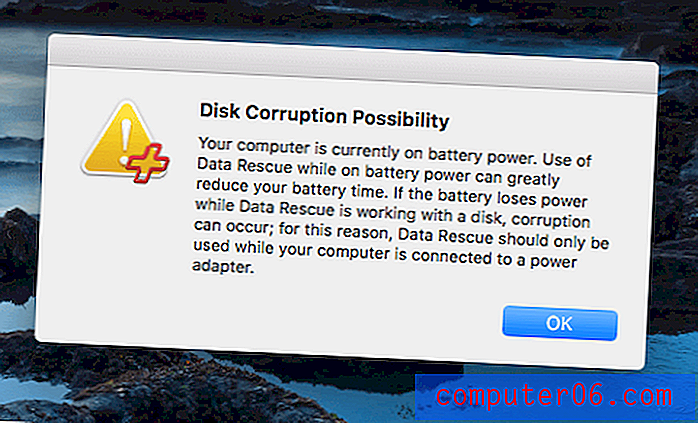
Kako koristiti spašavanje podataka?
Možete pokrenuti Data Rescue s računala kao i bilo koje druge aplikacije. Možete ga pokrenuti i s USB uređaja s pokretanjem ili stvoriti sebe pomoću aplikacije Create Recovery Drive. Napomena: ova je značajka dostupna samo za profesionalnu licenciranu verziju; Ako kupite softver za osobnu licencu, nećete ga vidjeti. Ovo je posebno korisno kad vam glavni pogon ne uspije i više se ne može pokrenuti.
Samo instalirajte program i unesite svoj serijski broj. Trebat će vam neko vanjsko spremište za skeniranje vašeg internog pogona. Prilikom pokušaja spašavanja podataka, najbolje je ne pisati na pogon iz kojeg se vraćate ili ćete nenamjerno prebrisati podatke koje pokušavate vratiti. Iz tog razloga, kada trebate oporaviti datoteke s tvrdog diska vašeg Mac, Data Rescue će zatražiti da odaberete drugi pogon za njegove radne datoteke.
Skenirajte pogon pomoću brzog ili dubokog skeniranja, zatim pregledajte i oporavite potrebne datoteke.
Spašavanje podataka: što je to za vas?
Data Rescue odnosi se na vraćanje izgubljenih datoteka. U sljedeća tri odjeljka istražit ću što aplikacija nudi i podijeliti svoje osobno mišljenje.
Testirao sam Standardni način verzije Maca, a snimke zaslona to će odražavati. PC verzija je slična, a Professional Mode je dostupan s više tehničkih opcija.
1. Brzo skeniranje: oporavite datoteke kada se vaš operativni sustav ne pokrene ili se vanjski pogon ne uspije montirati
Ako uključite računalo i ono se ne pokreće, ili umetnete vanjski pogon i on nije prepoznat, brzo će pomoć brzo pomoći. Kako je to najbrži način za oporavak datoteka, obično će vam to biti prva točka poziva.
Skeniranje koristi postojeće podatke u direktoriju i često traje nekoliko minuta, premda je nekoliko mojih skeniranja potrajalo duže. Budući da pristupa podacima o direktoriju, skeniranje će moći vratiti nazive datoteka i mape u koje su bile pohranjene. Pokrenite duboko skeniranje kada brzo skeniranje ne može pronaći vaše izgubljene datoteke.
Nemam neispravne pogone u ruci - supruga me uvjerila da ih sve izbacim prije godina. Pa sam pokrenuo skeniranje na 128 GB internom SSD-u MacBook Air-a.
Na zaslonu dobrodošlice kliknite Start Recovering Files, odaberite glasnoću za skeniranje, a zatim Quick Scan .
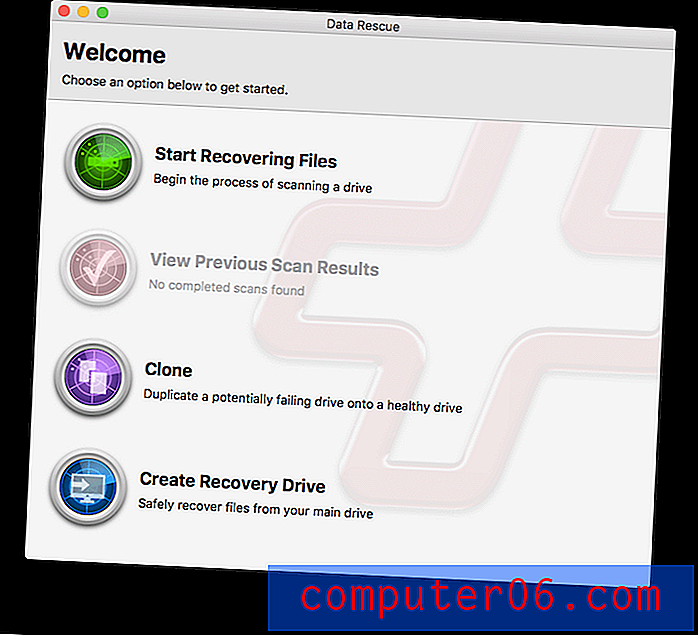
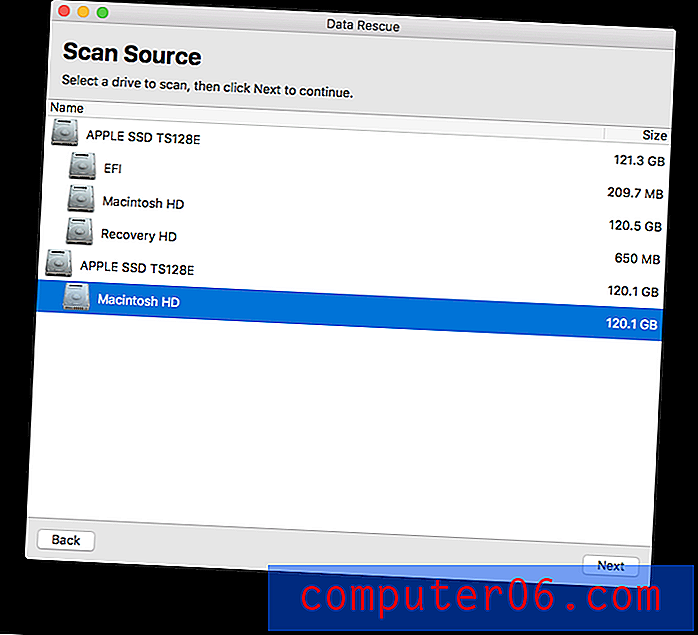
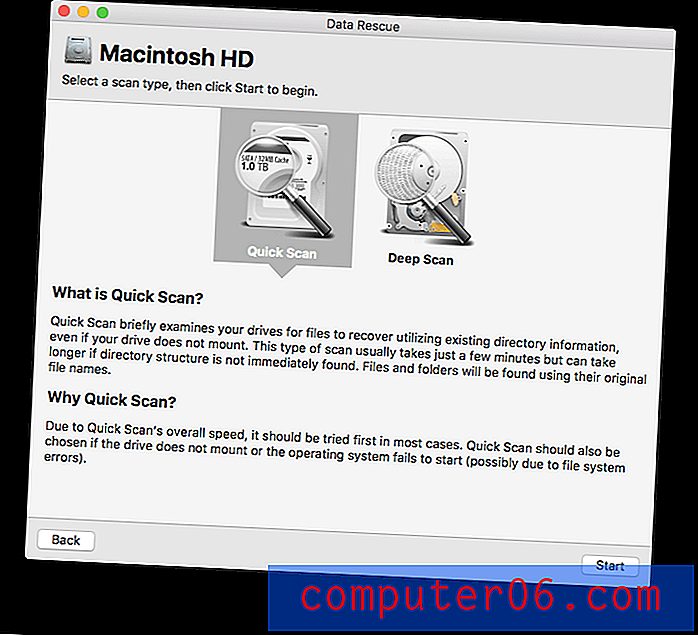
Data Rescue neće koristiti pogon koji skenira za svoje radne datoteke, inače će datoteke koje pokušavate spasiti biti zauvijek zapisane i izgubljene. Dakle, prilikom skeniranja glavnog pogona vašeg računala, od vas će se tražiti da upotrijebite neki drugi pogon kao mjesto za privremenu pohranu.
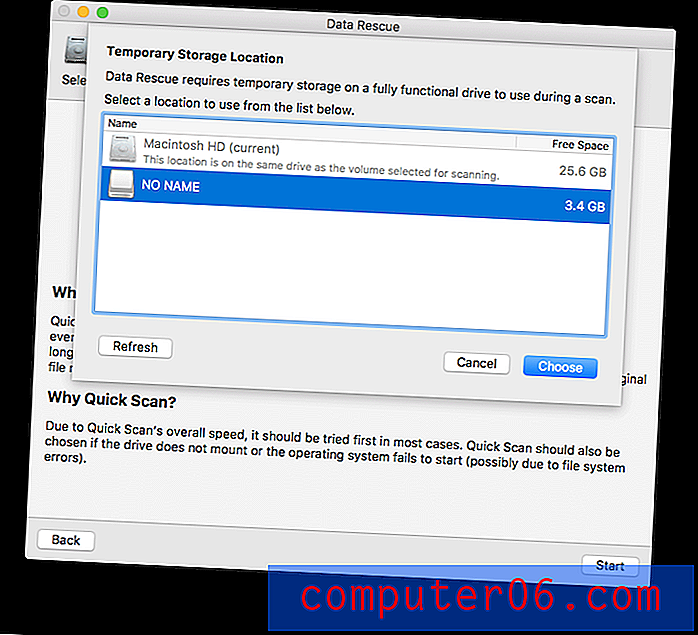
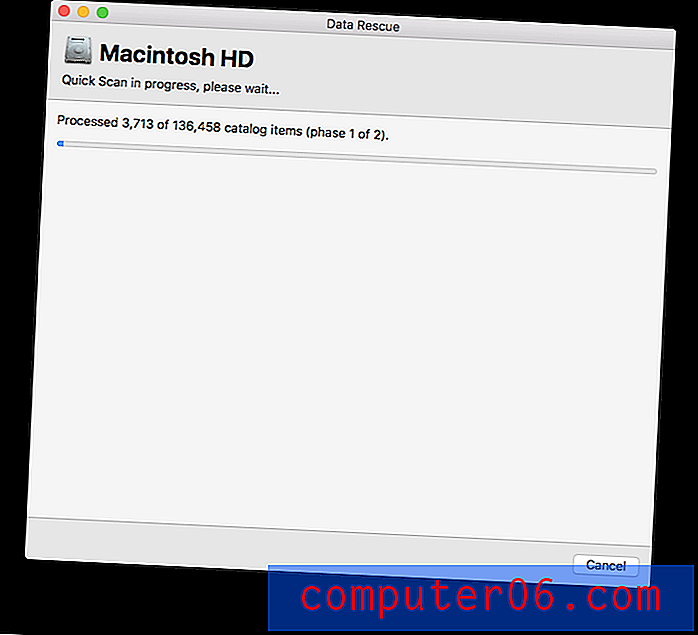
Moja vremena skeniranja bila su nešto duže nego što se očekivalo: oko pola sata na SSD disku od 128 GB MacBook Air-a i 10 minuta na vanjskom pogonu za predenje od 750 GB. Prilikom skeniranja SSD-a koristio sam USB stick za radne datoteke Data Rescue-a, što je možda malo usporilo stvari.
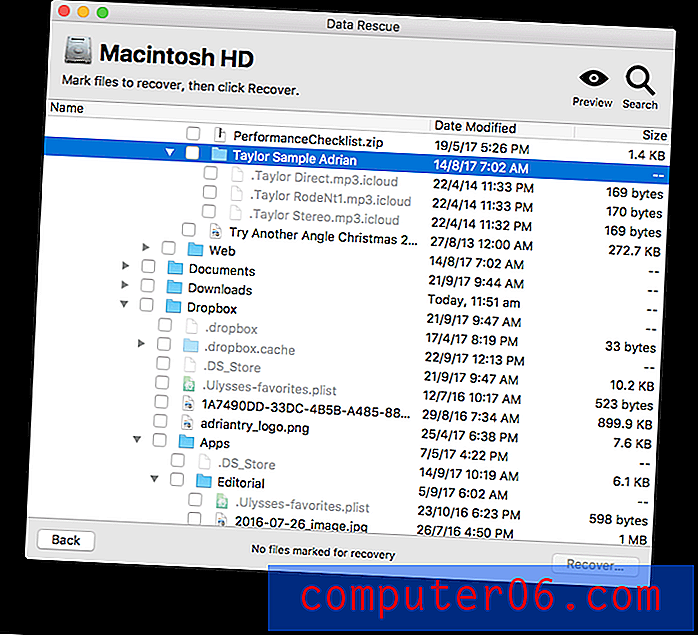
Pronađite datoteke koje trebate obnoviti, potvrdite okvire, a zatim kliknite Oporavi ... Pitat ćete se gdje želite pohraniti datoteke.
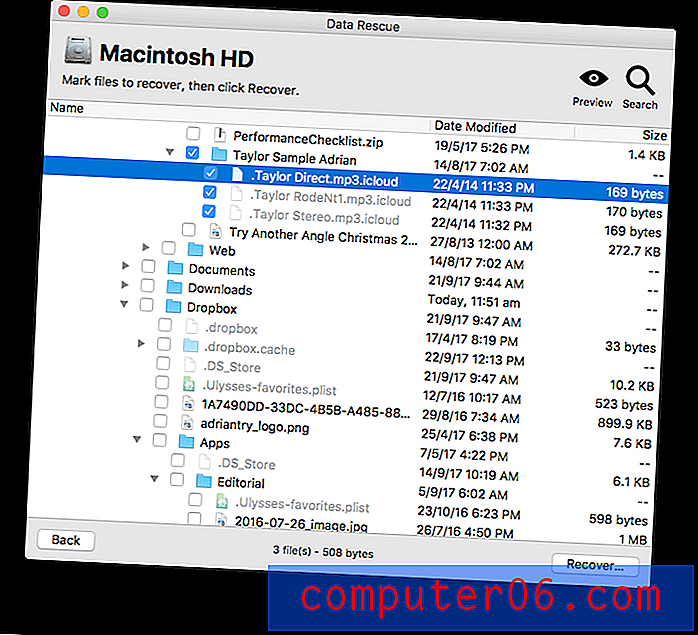
Moje osobno preuzimanje : Brzo skeniranje će brzo izgubiti mnoge izgubljene datoteke, zadržavajući izvorne datoteke i organizaciju mapa. Ako datoteke koje pokušavate oporaviti nisu pronađene, pokušajte duboko skeniranje.
2. Dubinsko skeniranje: oporavite datoteke kada se disk formatira, ne prepoznaju se svesci ili brzo skeniranje nije pomoglo
Ako brzo skeniranje ne može pronaći podatke koje trebate oporaviti ili ako ste formatirali pogrešan pogon ili trajno izbrisali pogrešnu datoteku (tako da je više nema u smeću Mac, ili koš za smeće ako koristite Data Rescue PC na a Windows računalo) ili ako vaš operativni sustav ne može pronaći particije ili sveske na disku, pokrenite duboko skeniranje. Koristi dodatne tehnike za pronalaženje datoteka koje brzo skeniranje ne može, pa traje znatno duže.
Prosoft procjenjuje da će dubinsko skeniranje trajati najmanje tri minute po gigabajtu. Tijekom mojih testova, skeniranje na 128 GB SSD disku trajalo je oko tri sata, a skeniranje na USB pogonu od 4 GB trebalo je oko 20 minuta.
Da bih testirao ovu značajku, kopirao sam brojne datoteke (JPG i GIF slike i PDF dokumente) na USB pogon od 4 GB, a zatim je formatirao.
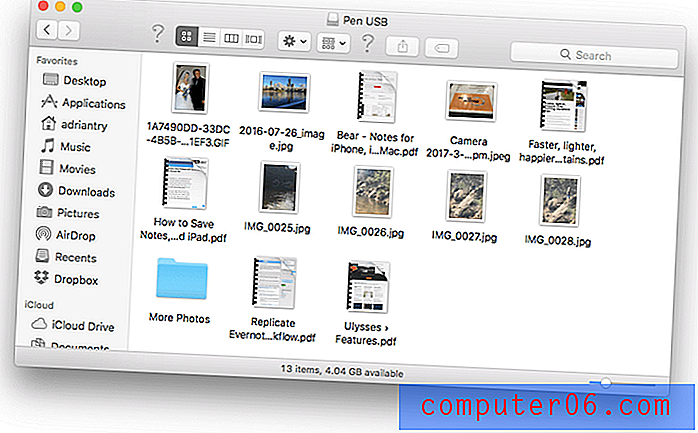
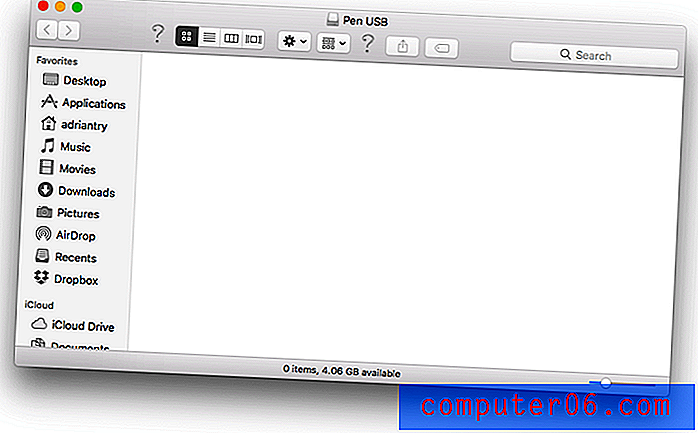
Vodio sam duboko skeniranje na pogonu. Skeniranje je trajalo 20 minuta. Na zaslonu dobrodošlice kliknite Sarttiranje datoteka za povrat, odaberite glasnoću za skeniranje, a zatim dubinsko skeniranje .
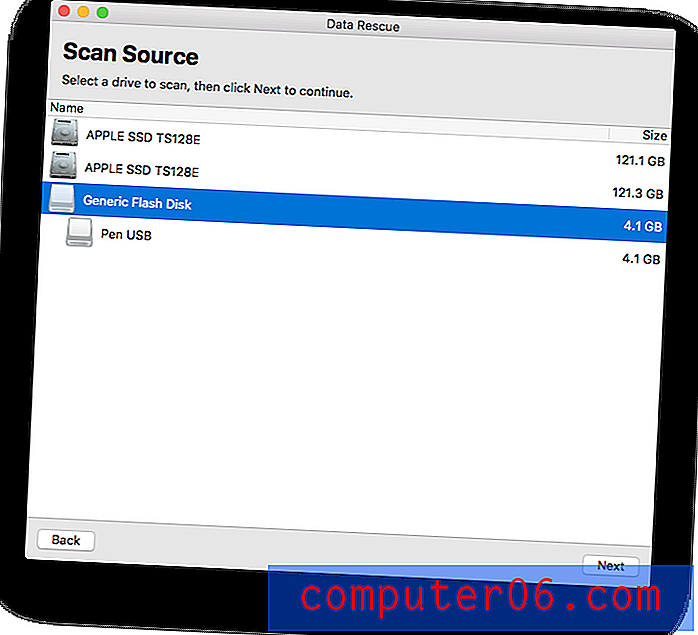
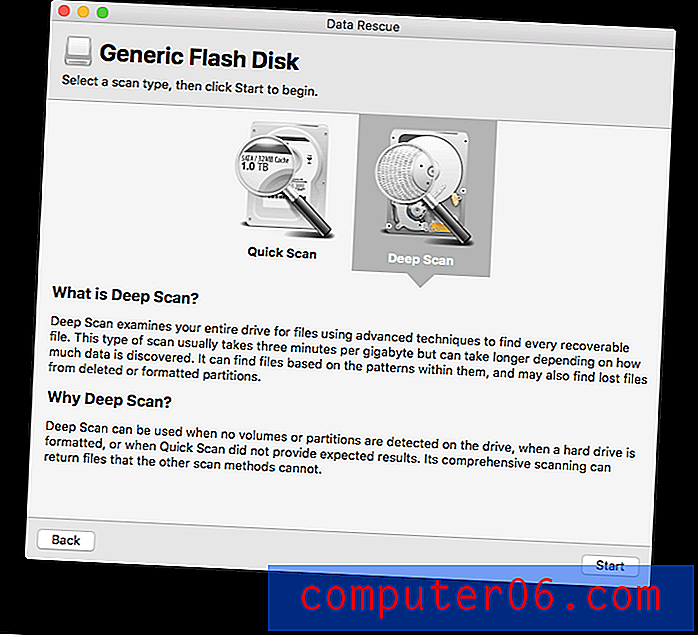
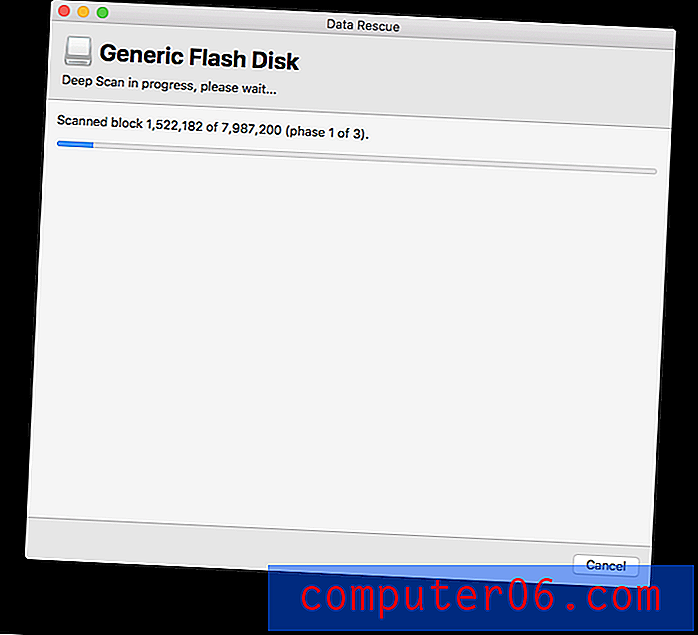
Stranica s rezultatima ima dva odjeljka: Pronađene datoteke, u kojima su navedene datoteke koje se trenutno nalaze na pogonu (u mom slučaju samo neke datoteke povezane sa sustavom stvorene kad je disk formatiran), i Rekonstruirane datoteke, koje su datoteke koje više nisu na pogonu, ali je pronađena i identificirana tijekom skeniranja.
Pronađene su sve slike (JPG i GIF), ali nijedna od PDF datoteka.
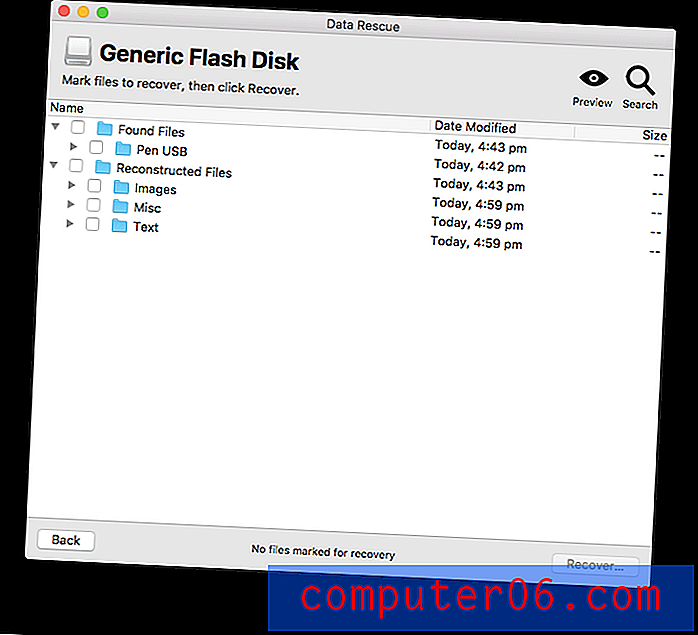
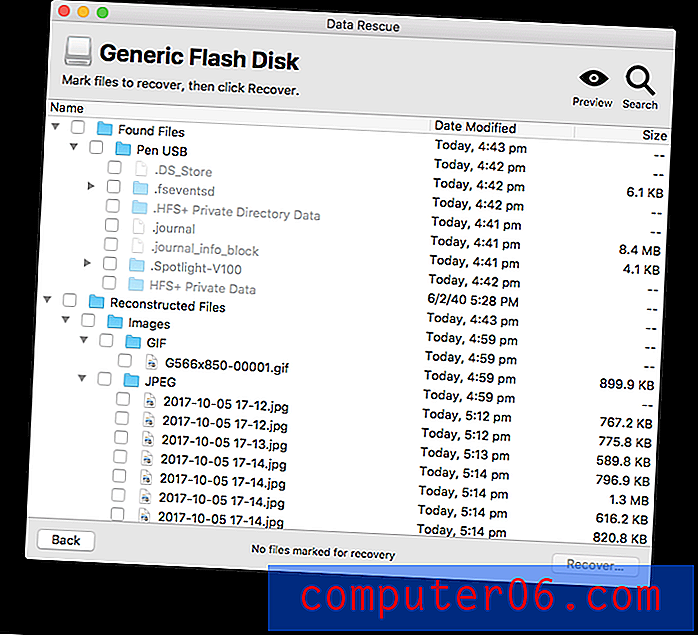
Primjetite da slike više nemaju originalna imena. Izgubili su se. Dubinsko skeniranje ne pregledava podatke direktorija, tako da ne zna kako su se vaše datoteke zvale ili kako su organizirane. Koristi tehnike podudaranja uzoraka kako bi pronašao ostatke podataka koje su datoteke ostavile.
Odabrao sam slike i restaurirao ih.
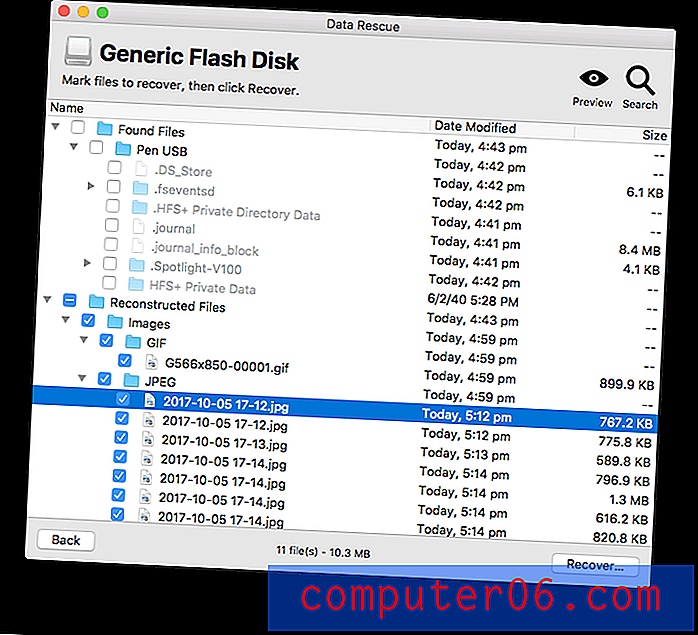
Zašto nisu pronađene PDF datoteke? Krenula sam u potragu za informacijama.
Dubinsko skeniranje pokušava identificirati određene vrste datoteka prema određenim obrascima unutar datoteka koje su još uvijek na pogonu. Ti se obrasci identificiraju pomoću modula datoteka koji su navedeni u preferencijama Sinkner Engine-a.
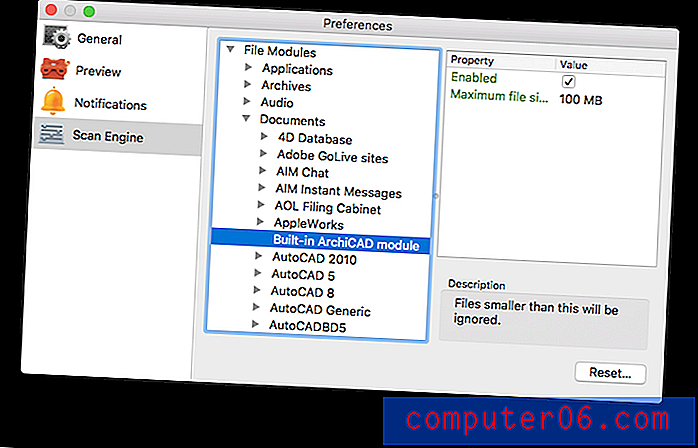
Da bi pronašao određenu vrstu datoteke (recimo Word, JPG ili PDF), Data Rescue potreban je modul koji pomaže identificirati tu vrstu datoteke. Iako su podržane PDF datoteke u verziji 4 aplikacije, modul nedostaje u verziji 5. izdanja verzije 5. Pokušao sam kontaktirati podršku kako bih potvrdio da će biti dodan u sustavu.
Također sam imao problema s vraćanjem datoteke s tekstom. U jednom testu stvorio sam vrlo malu tekstualnu datoteku, izbrisao je i zatim je skenirao. Data Rescue nije ga uspio pronaći iako je u aplikaciji prisutan modul tekstualne datoteke. Otkrio sam da u postavkama postoji parametar za minimalnu veličinu datoteke koju treba tražiti. Zadana vrijednost je 512 bajta, a moja je tekstualna datoteka bila mnogo manja od toga.
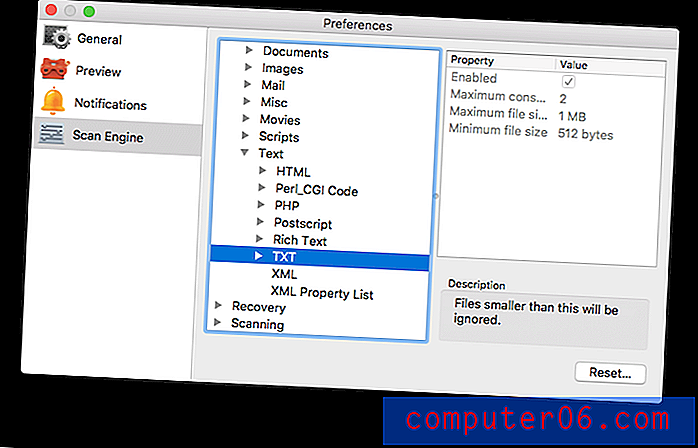
Dakle, ako ste svjesni određenih datoteka koje trebate vratiti, vrijedno je provjeriti je li modul dostupan u preferencijama i jesu li postavke postavljene na vrijednosti koje će datoteke zanemariti.
Ako Data Rescue nema modul za vrstu datoteke koju pokušavate vratiti, inačica Mac sustava ima značajku pod nazivom FileIQ koja će naučiti nove vrste datoteka. To čini analizom oglednih datoteka. Nisam eksperimentirao s ovom značajkom, ali definitivno je vrijedno provjeriti jeste li izgubili važne datoteke koje aplikacija ne bi prepoznala.
Moje osobno shvaćanje : Dubinsko skeniranje vrlo je temeljito i identificirat će široku paletu vrsta datoteka, no nazivi datoteka i lokacija datoteka izgubit će se.
3. Klonirajte pogon s problemima hardvera prije nego što umre
Skeniranje može biti prilično intenzivno, pa bi ga zbog skeniranja umirućeg pogona moglo riješiti jada prije oporavka datoteka. U tom je slučaju najbolje stvoriti točan duplikat pogona i pokrenuti skeniranja na njemu. Ovisno o tome koliko je pogon oštećen, stopostotni duplikat možda neće biti moguć, ali Data Rescue će kopirati što je moguće više podataka.
Klon ne kopira samo podatke koji se nalaze u datotekama, već i "dostupni" prostor koji sadrži podatke koje ostaju datoteke koje su izgubljene ili izbrisane, tako da će ih dubinski skeniranje na novom pogonu još uvijek moći vratiti. A ako sve pođe dobro, novi pogon možete koristiti umjesto starog koji se kreće naprijed.
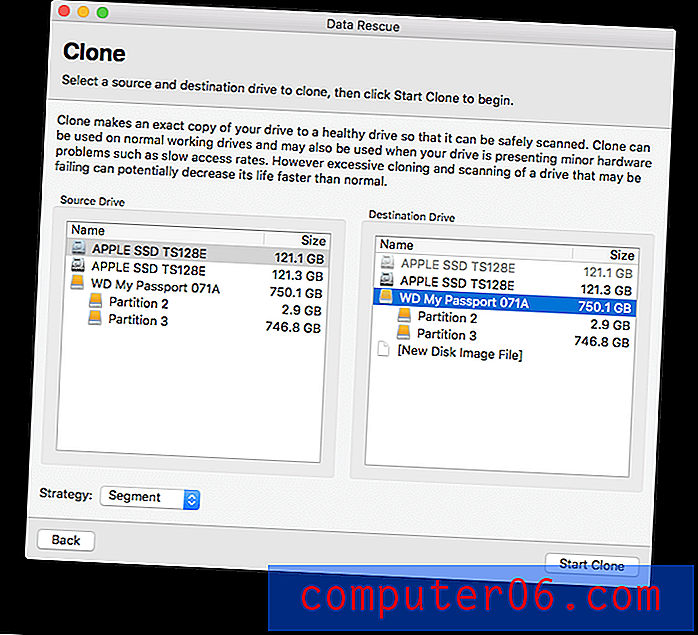
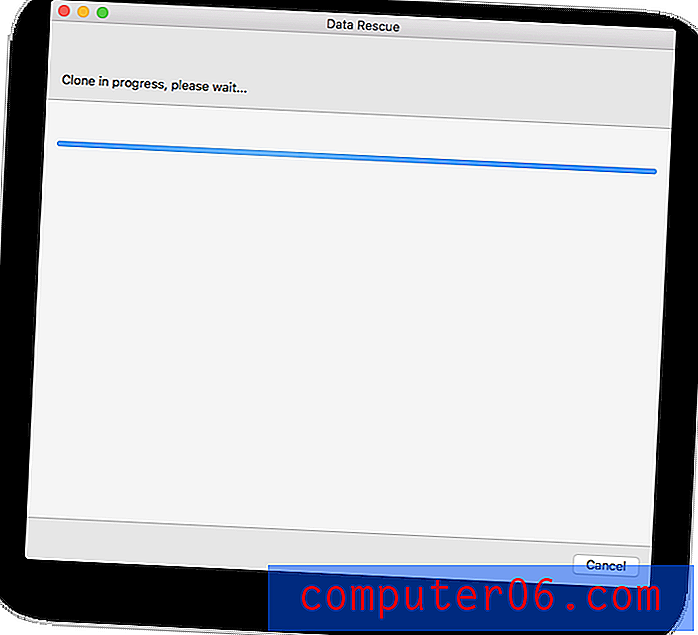
Moje osobno shvaćanje: kloniranje pogona koji ne uspijeva omogućit će vam pokretanje skeniranja na novom pogonu, što će produžiti život starog pogona.
Razlozi iza mojih ocjena
Djelotvornost: 4.5 / 5
Data Rescue koristi nekoliko tehnika za pronalaženje i povrat što više podataka, čak i nakon što su vaše datoteke izbrisane ili vaš disk formatiran. U stanju je prepoznati široku paletu datoteka i može naučiti još više.
Cijena: 4/5
Data Rescue ima sličnu cijenu kod mnogih svojih konkurenata. Iako nije jeftino, možda će vam se isplatiti svaki cent ako može oporaviti vrijedne datoteke, a probna verzija softvera pokazat će vam što može vratiti prije nego što položite bilo koji novac.
Jednostavnost upotrebe: 4.5 / 5
Standardni način rada programa nudi jednostavno sučelje točke i klika s jasnim uputama, iako ćete možda trebati prilagoditi postavke da biste bili sigurni da datoteke koje ste izgubili neće biti previdjene. Napredniji profesionalni način dostupan je onima koji žele dodatne mogućnosti.
Podrška: 4.5 / 5
Područje podrške za Prosoft web mjesto sadrži korisne referentne materijale, uključujući PDF korisnički priručnik, često postavljana pitanja i video upute. Tehničku podršku možete kontaktirati putem live chat-a i e-pošte. Podrška za chat uživo nije bila dostupna kada sam testirao uslugu iz Australije. Podnio sam kartu za podršku putem e-maila, a Prosoft je odgovorio nešto više od dan i pol.
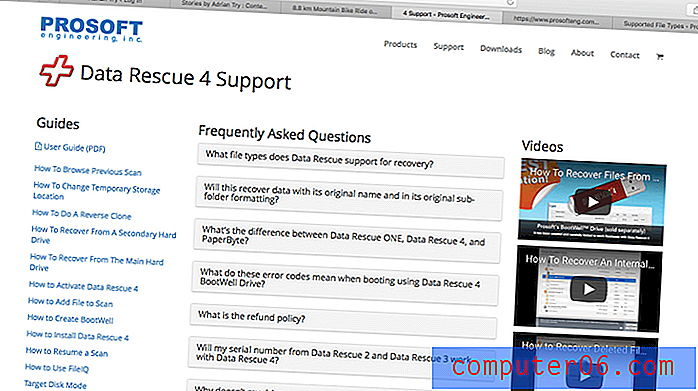
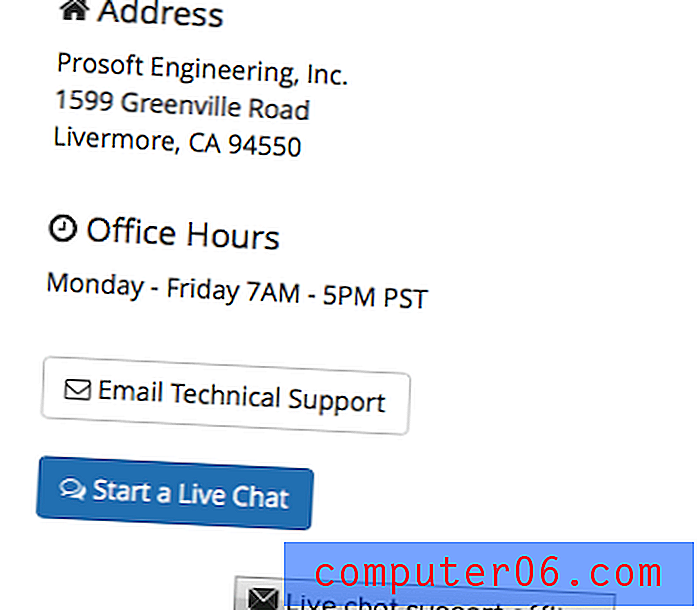
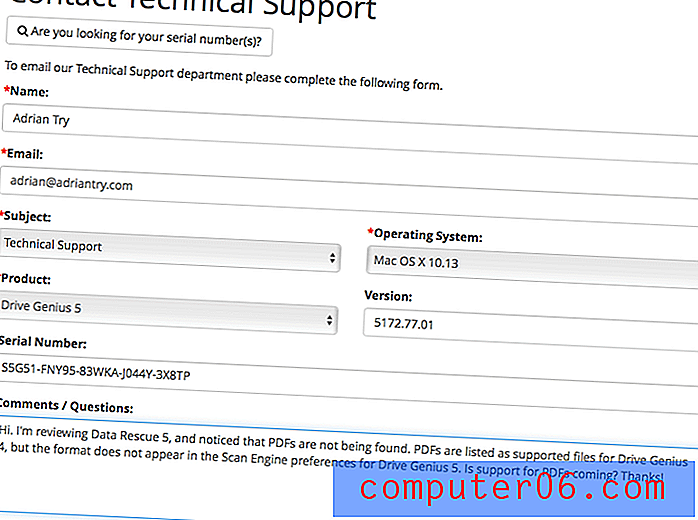
Alternativa za spašavanje podataka
Vremenski stroj (Mac) : Redovne sigurnosne kopije računala ključne su i olakšavaju oporavak od katastrofa. Započnite s korištenjem Apple-ovog ugrađenog u Time Machineu. Naravno, prije katastrofe morate obaviti sigurnosnu kopiju. Ali da ste to učinili, vjerovatno ne biste čitali ovu recenziju! Dobra je stvar što možete koristiti Data Rescue ili neku od ovih alternativa.
Zvjezdani oporavak podataka : Ovaj program od $ 79 skenira i obnavlja izbrisane datoteke s računala ili Maca. Možete posjetiti službenu stranicu kako biste preuzeli besplatnu probnu verziju ili pročitajte našu recenziju na njezinu Mac verziju ovdje.
Wondershare Data Recovery : Vraća izgubljene ili izbrisane datoteke s vašeg Maca za 79, 95 dolara, a dostupna je i verzija sustava Windows.
EaseUS Data Recovery Wizard Pro : Vraća izgubljene i izbrisane datoteke od 89, 99 USD. Dostupne su verzije sustava Windows i Mac.
Besplatne alternative : Ovdje navodimo neke korisne besplatne alate za oporavak podataka. Općenito, oni nisu tako korisni ili jednostavni za upotrebu od aplikacija koje plaćate.
Zaključak
Danas živimo u digitalnom svijetu. Naše fotografije su digitalne, naša glazba i filmovi su digitalni, naši dokumenti su digitalni, kao i naša komunikacija. To je vrlo zgodno, ali kvar računala ili ljudska greška mogu značiti da možete vrlo brzo izgubiti sve. Zato su sigurnosne kopije toliko važne, ali nažalost se sve previše često zaboravlja.
Ako ste izgubili važne datoteke, probna verzija Data Rescue 5 obavijestit će vas može li ih se oporaviti. Učinite to koštat će vam vremena i novca. Često će to biti vrijedno.
Pristupite spašavanju podataka
0/5 (0 Recenzije)


